Besoin de connaître l'ID et le mot de passe iCloud de la cible.
Besoin d'obtenir le code de vérification si l'authentification à deux facteurs est activée sur l'appareil surveillé.
Besoin d'enregistrer un compte valide pour KidsGuard Pro.
Étape 1: Créer un compte KidsGuard Pro Plus>>
Étape 2: Cliquez sur le guide d'installation et vérifiez les informations d'identification iCloud de l'iPhone surveillé. Plus>>
Étape 3: Commencer à surveiller l'iPhone à distance Plus>>
Surveiller maintenant Acheter maintenant
Cliquez sur "S'inscrire"pour vous enregistrer pour le compte KidsGuard Pro avec une adresse email valide. Ensuite, vous pouvez choisir un plan d'abonnement approprié et effectuer un paiement en ligne sécurisé.

Après avoir terminé le processus d'achat, vous serez dirigé vers la page de gestion de mes produits et commandes. Ensuite, vous devez cliquer sur le bouton Setup Guide et commencer à vérifier les informations d'identification iCloud de l'iPhone cible.
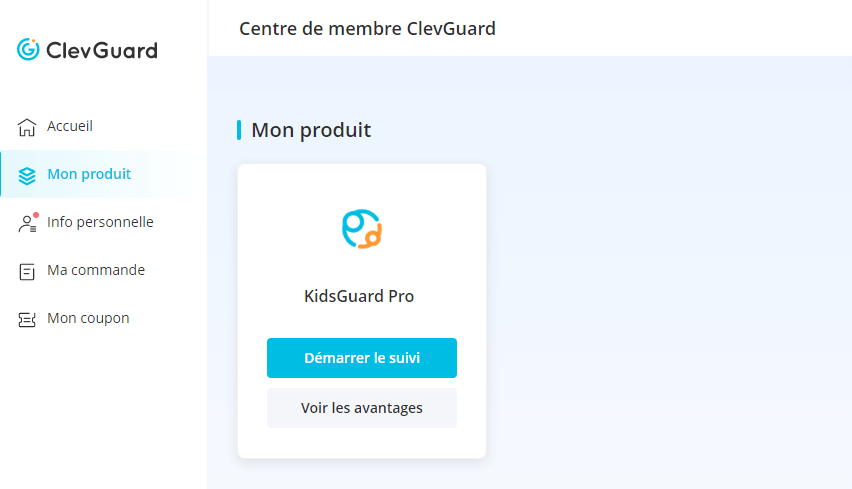
Saisissez maintenant l'ID iCloud de l'appareil cible que vous souhaitez surveiller et cliquez sur le bouton "Continuer". Assurez-vous que l'identifiant ou le mot de passe iCloud que vous avez renseigné est correct et que le compte est valide. Si l'authentification à deux facteurs est désactivée sur l'iPhone surveillé, alors vous serez dirigé vers le panneau de contrôle web de KidsGuard Pro.
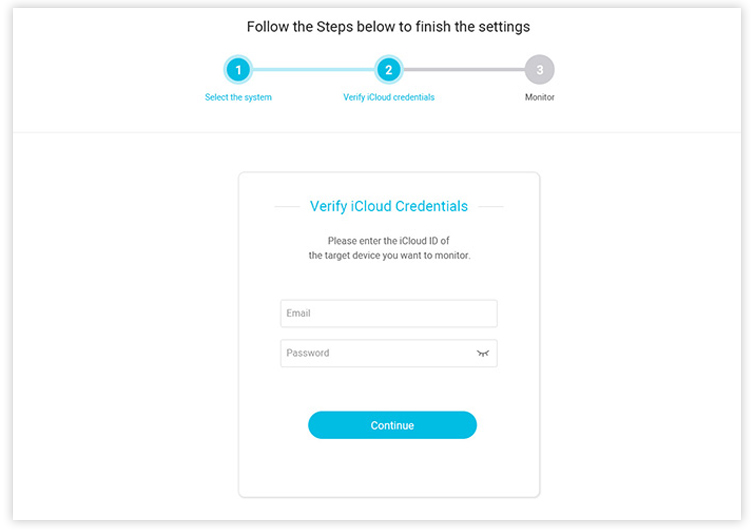
Si l'authentification à deux facteurs est activée sur l'appareil cible, vous devrez avoir un accès physique au téléphone pour obtenir un code de vérification à six chiffres. Vous pouvez également ajouter votre propre numéro de téléphone en tant que dispositif de confiance pour éviter de saisir le code de vérification à chaque fois. Pour ce faire, prenez l'iPhone cible et allez dans Réglages> Votre nom> Mot de passe et sécurité et appuyez sur le bouton Modifier pour ajouter un numéro de téléphone de confiance. Après cela, vous pouvez envoyer le code de vérification à votre téléphone et terminer la configuration.
Après avoir entré dans le panneau de contrôle web de KidsGuard Pro, vous pouvez commencer la surveillance sur l'appareil iOS cible maintenant et vérifier toutes les données mises à jour à distance. Si c'est la première fois que vous synchronisez les données de l'iPhone ou iPad cible vers le tableau de bord, alors cela peut prendre un certain temps.
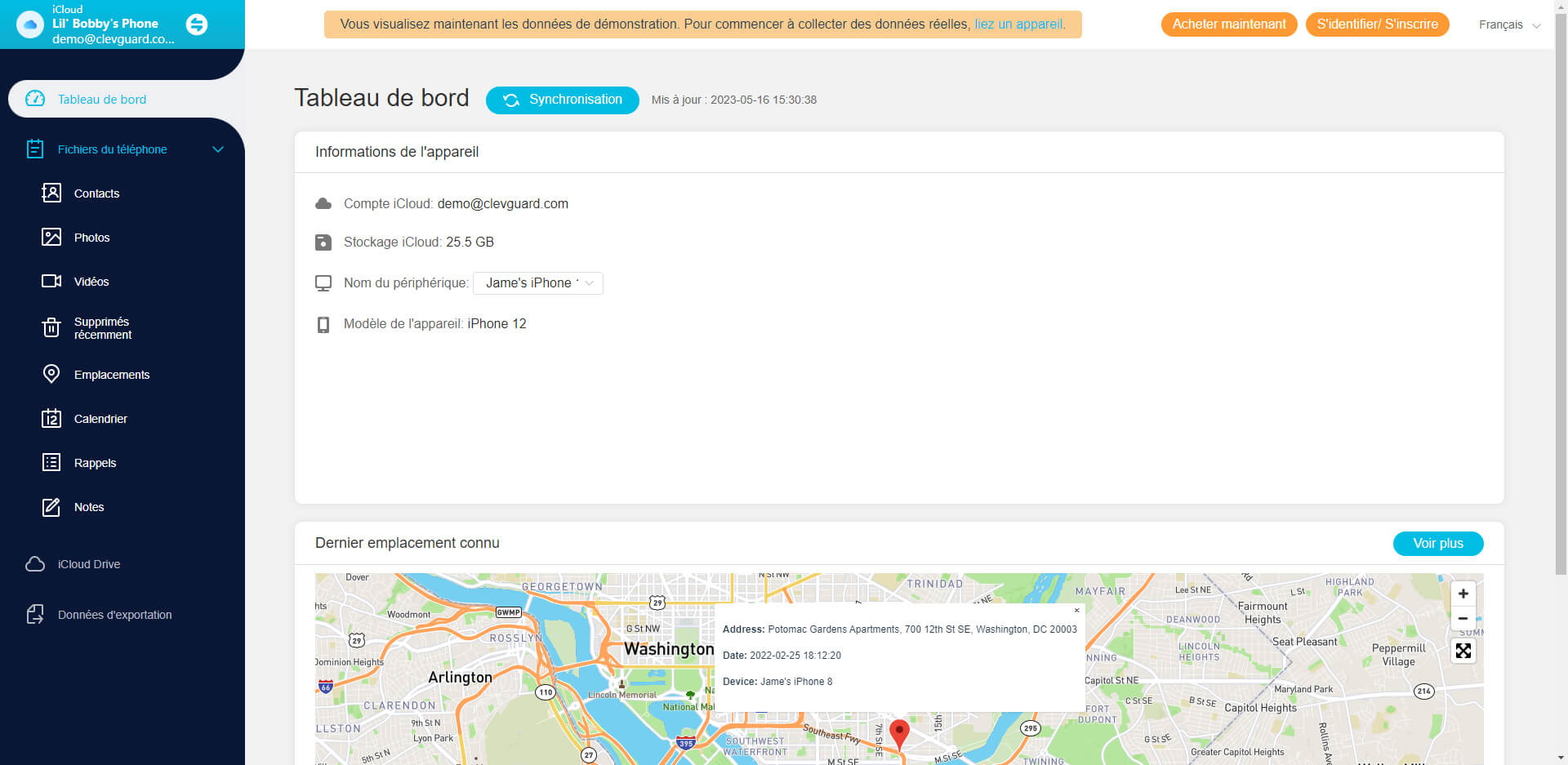
Que pouvez-vous faire sur le tableau de bord ?
Vérifier les contacts: Vous pouvez vérifier chaque numéro existant ou nouveau dans le carnet d'adresses de l'iPhone surveillé.
Afficher des photos et des vidéos: Vous pouvez facilement afficher ou télécharger toutes les photos et vidéos prises et sauvegardées dans le rouleau de l'appareil photo de l'iPhone/iPad.
Suivre la localisation: Les positions GPS en temps réel et l'historique de la localisation de l'iPhone/iPad cible peuvent être affichés sur la carte.
Surveiller les calendriers, les rappels et les notes: Vous pouvez surveiller chaque activité du calendrier, y compris la date, l'heure et les lieux, vérifier le contenu, les événements et les plans ajoutés dans les Rappels, et afficher tout texte et télécharger toute pièce jointe stockée dans les Notes de l'iPhone cible.
Accédez au lecteur iCloud: Vous aurez accès à tout ce qui est stocké dans le lecteur iCloud des appareils iOS cibles, y compris les photos, les documents, les fichiers audio, etc. etc.